ネットで注文して店舗で受け取る。
配達料金もかからないことから人気があり、今や多くのお店で利用できます。
地域の飲食店においても、テイクアウト販売はもはや当たり前。
特に飲食店のネット注文は、事前に決済完了して待ち時間無しで即受け取れることから、顧客の利便性も上がり、安定した需要が見込めます。
裏を返すと、ネット注文できないお店においては機会損失に繋がってしまう恐れも…
でもネット注文を導入するには多額のコストがかかるでしょ?
Shopifyを使えば店舗受け取り/テイクアウト用のサイトも低コストで構築できます。
小規模・個人経営のお店も今すぐ始められる、店舗受け取り/テイクアウト機能の設定方法を解説します。
店舗受け取りに対応するロケーションを追加する
店舗受取の設定を行う前に、商品の引き渡しに対応する店舗をShopifyに追加します。
一店舗のみなら、初期ロケーションの情報を編集します。
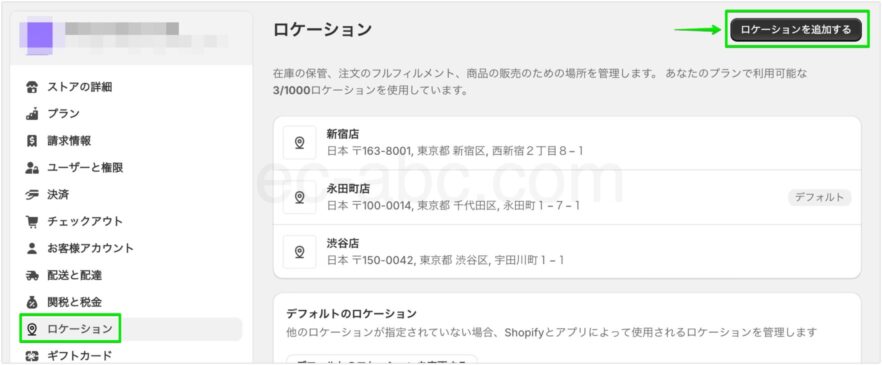
店舗の追加は[設定]→[ロケーション]画面で、[ロケーションを追加する]をクリックします。
もしくは既存ロケーションをクリックして情報を補完します。
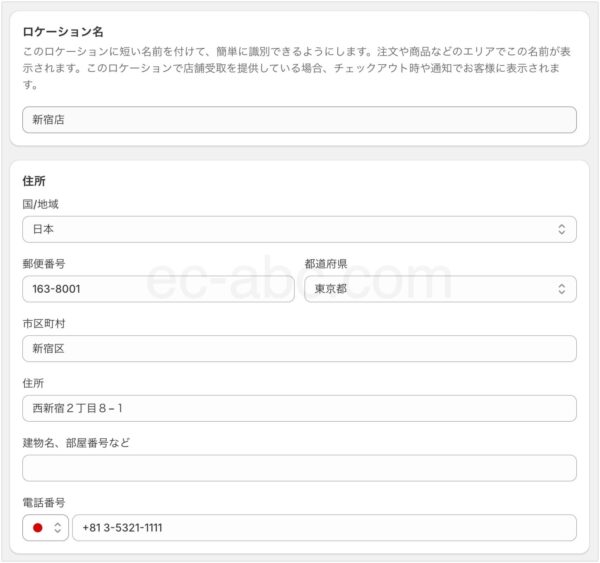
[ロケーション名(店舗名)]と[住所]を入力します。
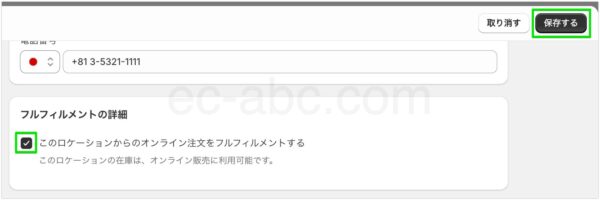
[フルフィルメントの詳細]欄の[このロケーションからのオンライン注文をフルフィルメントする]がチェックされていることを確認、[保存する]をクリックしてロケーション設定完了です。
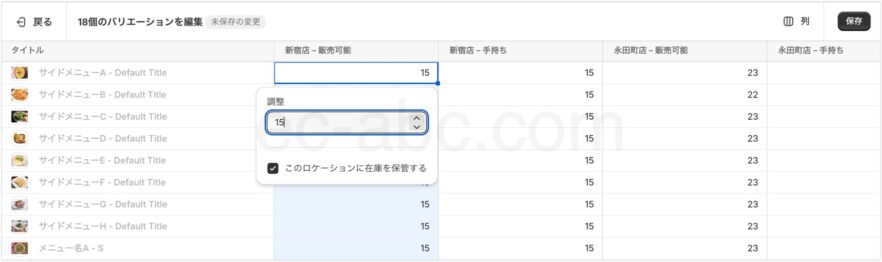
続いて、各ロケーション(店舗)ごとの在庫を必要に応じて入力します。
管理画面[商品管理]→[在庫]に移動し、ロケーションごとの商品の在庫の入力・管理を行います。
店舗受け取りの設定をする

[設定]→[配送と配達]画面を開き、[店舗受取]欄の[設定]をクリックします。
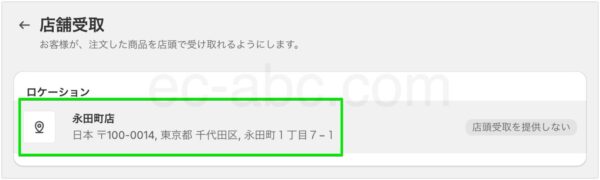
複数ある場合はロケーションごとに設定していきます。
任意のロケーションをクリック。
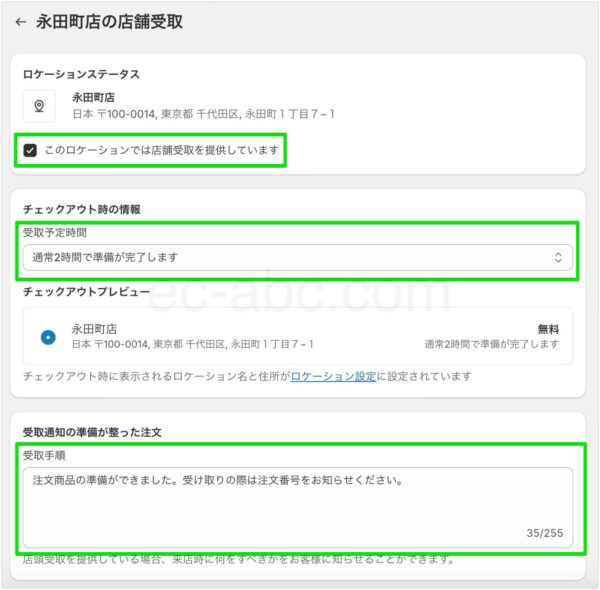
[このロケーションでは店舗受取を提供しています]にチェックを入れると、設定欄が表示されます。
[受取予定時間]を選択。
[受取通知の準備が整った注文]は、店頭受け取り準備ができた際に通知されるメールに表示されるメッセージです。
[保存]をクリックして設定完了です。
店舗受け取りの設定は、デリバリー配達設定や通常のネット通販設定とも併用できます。
お客様の店舗受け取りの購入手順を理解する
実際の購入プロセスをシミュレーションすることで、ユーザーがどのように操作するか理解しておきましょう。
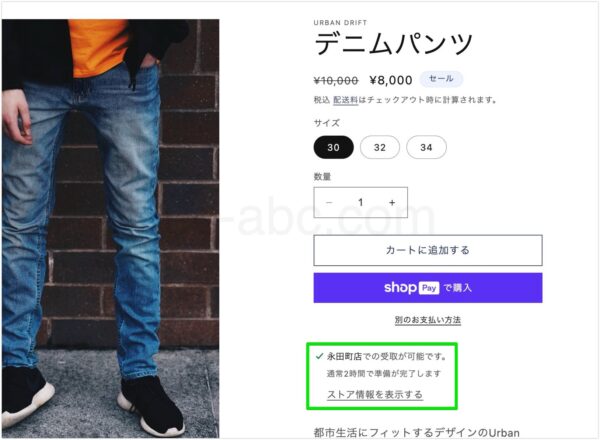
店舗受取を有効にすると、商品の店舗受け取りができる旨、商品ページに表示されます。
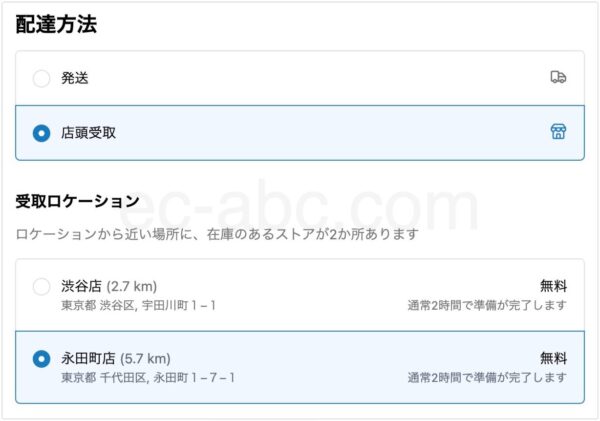
チェックアウト(購入手続き)画面にて、[配達方法]→[店舗受取]をチェックすると、[受取ロケーション]が表示されて店舗を選べるようになります。
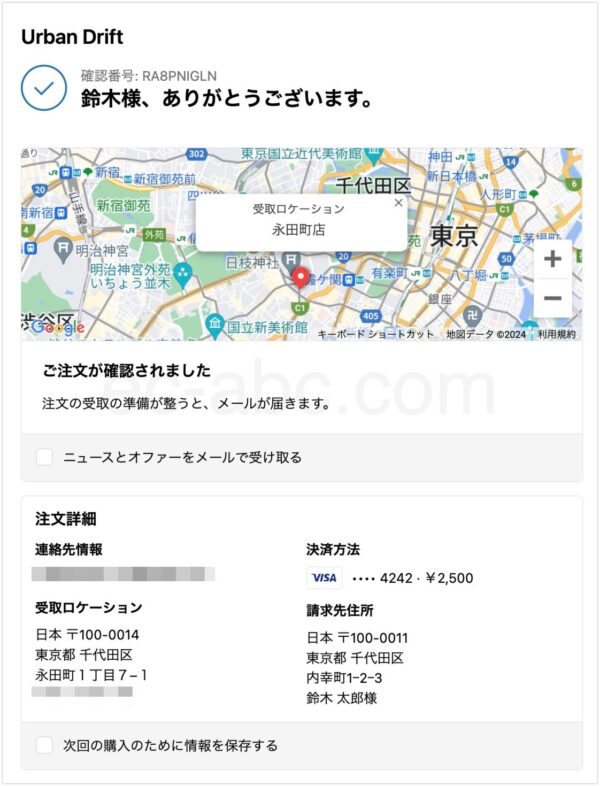
あとは通常通り決済して購入完了です。
店舗受け取り注文の処理方法
続いて、店舗受け取り注文が入った場合の処理フローを理解しましょう。
テストモードを利用することで、注文後の操作をシミュレーションできます。
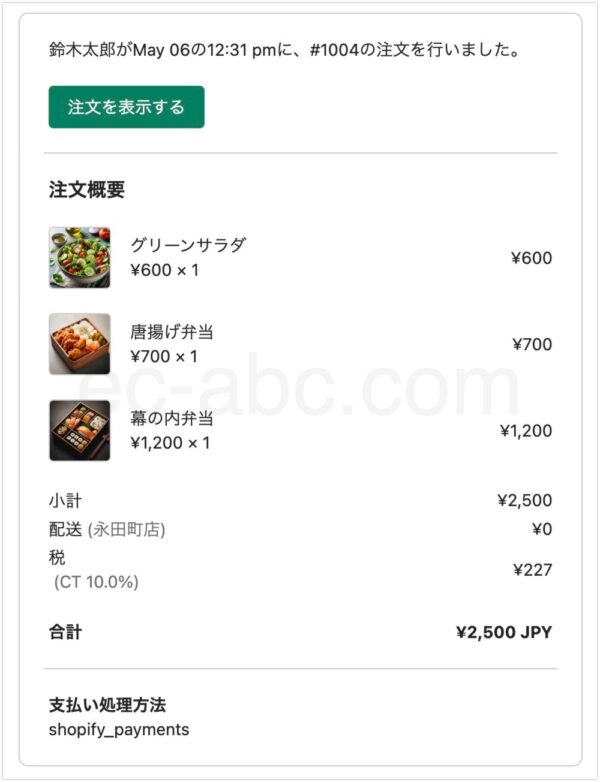
注文が入ると、店舗側にもお客様にも注文確認のメールが送信されます。
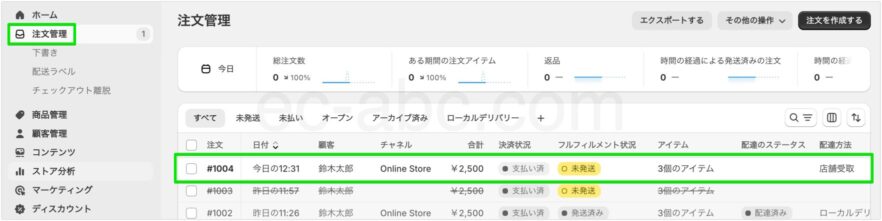
管理画面[注文管理]にアクセスし、該当の注文をクリックします。
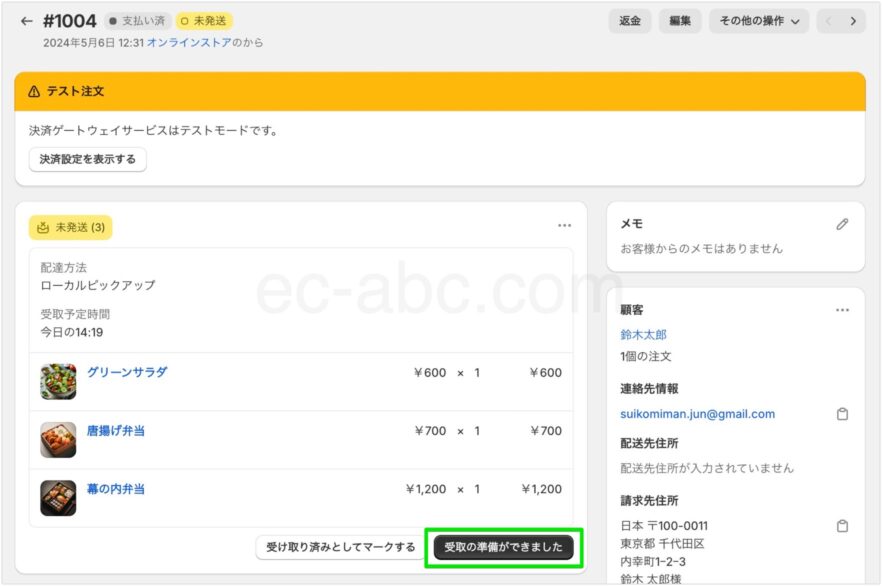
配達ステータスは「未発送」。
注文内容を確認し、商品を手配します。
[受取の準備ができました]をクリック。
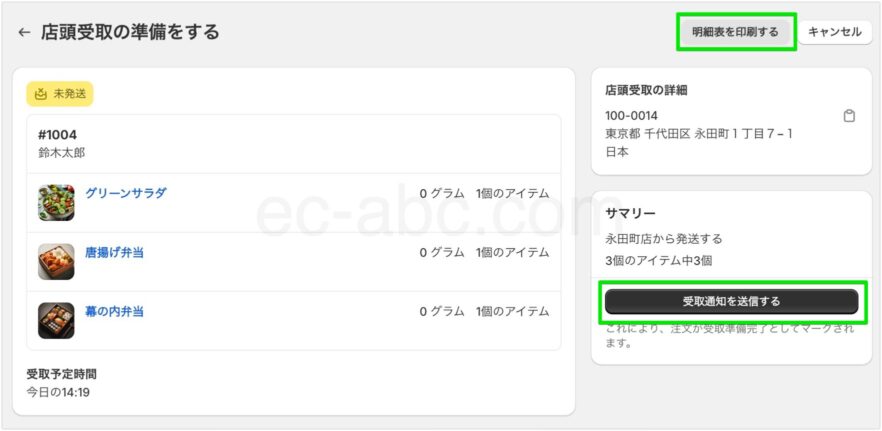
必要に応じて商品に同梱する明細表を印刷できます。(前画面[その他の操作]からも発行可)
[明細表を印刷する]をクリックするとPDFが表示されるので印刷します。
[受取通知を送信する]をクリックします。
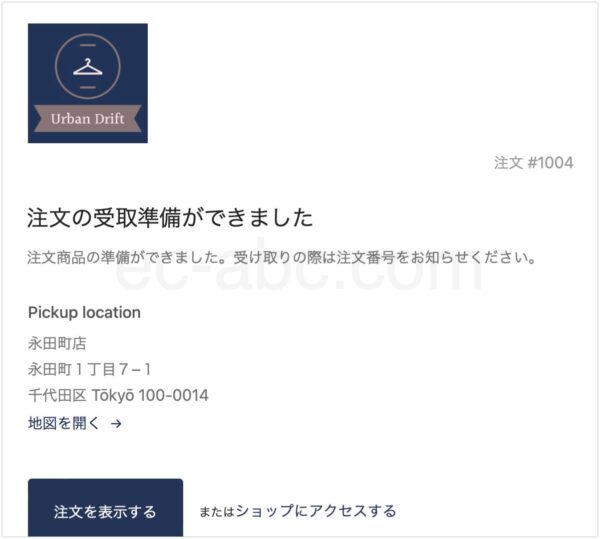
商品の準備ができたことを知らせるメールがお客様に送信されます。
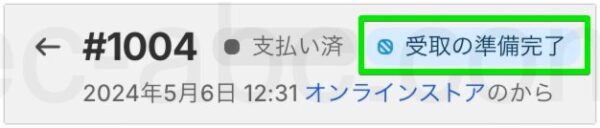
注文詳細画面のステータスが「受け取りの準備完了」に変わります。
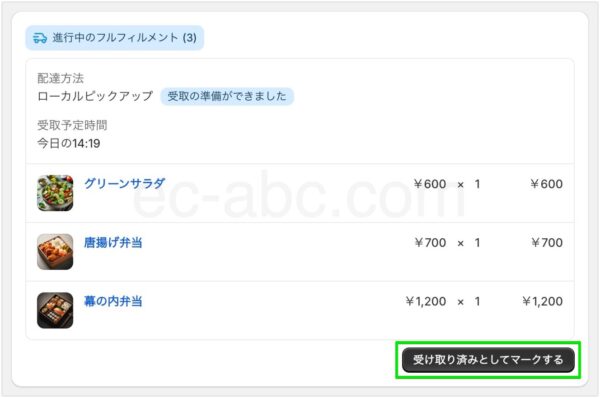
お客様が来店し、商品を渡したら[受け取り済みとしてマークする]をクリックします。

ステータスが「発送済み」となり、店舗受け取り商品の注文処理は完了です。
お客様からの注文メモを受け付ける
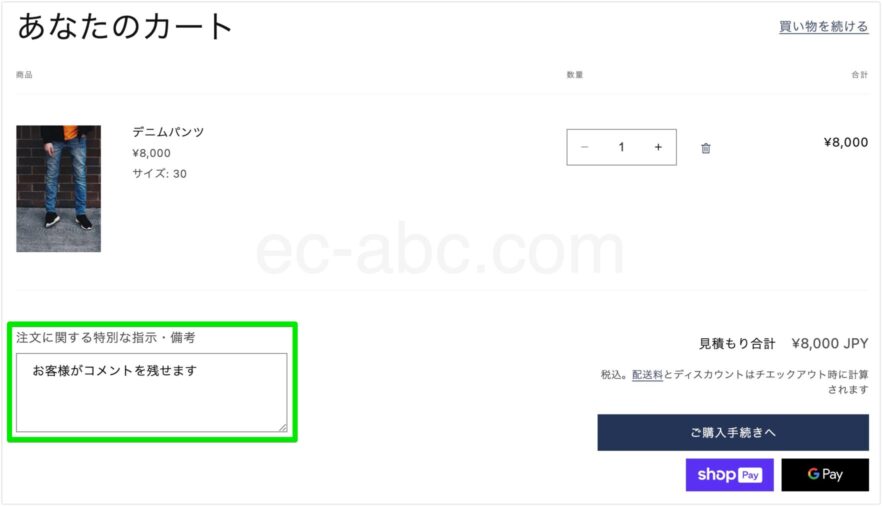
お客様が購入時にメッセージを残すことができます。
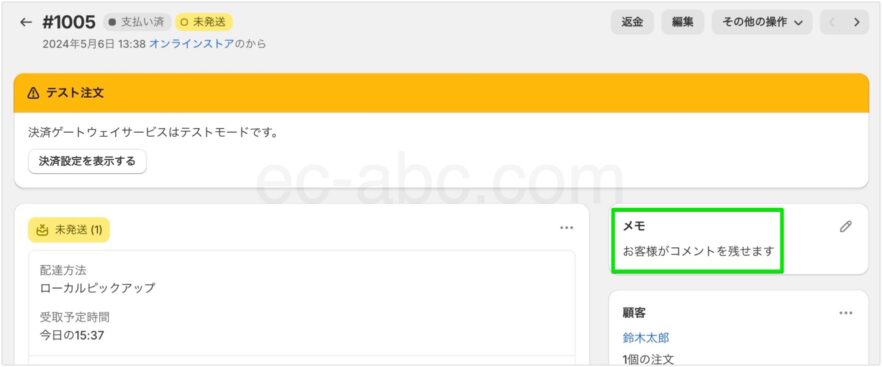
入力されたメッセージは、注文詳細画面の[メモ欄]で確認できます。
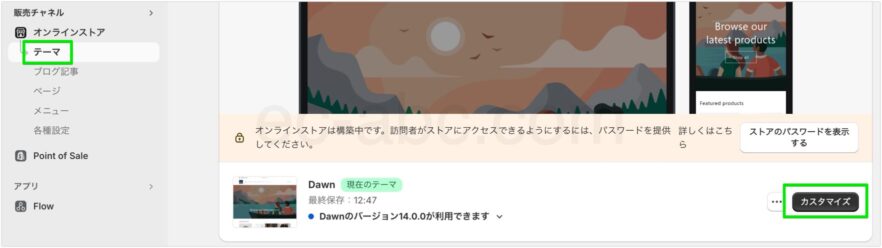
カート画面にメモ欄が表示されていない場合は、以下の操作で表示できます。
[オンラインストア]→[テーマ]画面を開き、使用中テーマの[カスタマイズ]をクリック。
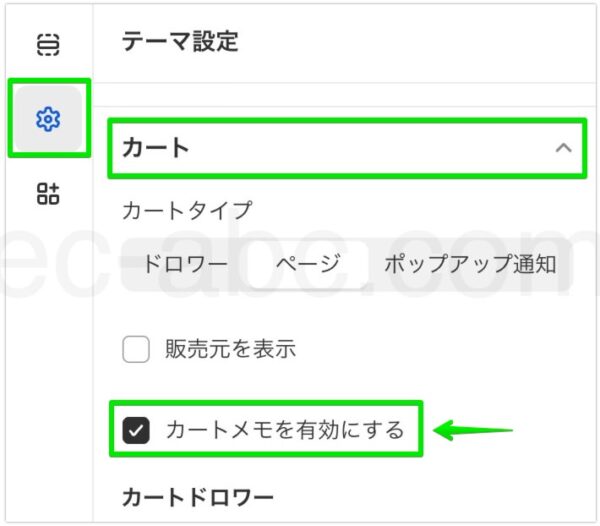
テーマエディタが開くので[テーマ設定]→[カート]をクリック、[カートメモを有効にする]にチェックを入れて[保存]します。
カートメモのタイトルを編集する
カートメモの説明はデフォルトで「注文に関する特別な指示・備考」という文言ですが、自由に変更できます。
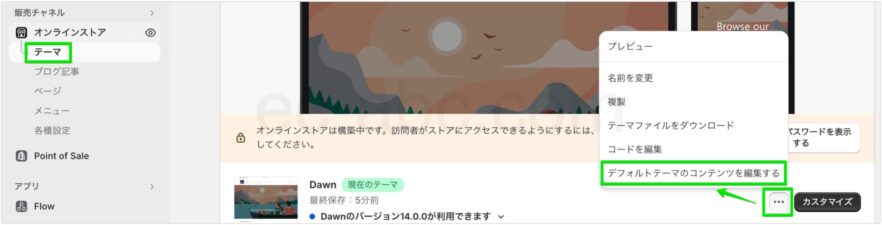
[オンラインストア]→[テーマ]画面の[…]→[デフォルトテーマのコンテンツを編集する]をクリック。
![[Cart] の[Note]の翻訳を編集](https://ec-abc.com/wp-content/uploads/2024/05/shopify-store-pickup-cart-memo-6-882x403.jpg)
[テーマのコンテンツ]編集画面で検索フォームに[note]と入力して絞り込みます。
[Cart]セクションの[Note]が該当箇所です。
文言を編集し、[保存]して変更完了です。
例として[メッセージ・ご要望はこちらに入力してください。]というテキストに変更しました。
Shopifyの店舗受け取り機能でできないこと
デフォルトの店舗受け取り機能では、具体的な受け取り日時を指定することができません。
店舗受け取りにおいては、引き渡しの準備さえできていれば、いつお客様が来ても特に問題ないケースがあります。
一方で、飲食店のテイクアウトの予約注文などの場合、受け取り日時にあわせて商品を用意するため、時間指定ができないと不都合が起こることもあります。
また、デフォルトでは最短で「1時間後の受け取り」から設定ができますが、飲食店のテイクアウトは「30分後」など、より短い時間を設定したい場合もあるでしょう。
営業時間外にネット注文してもらった場合の日時設定をしたい場合もあるでしょう。
このように、基本的な店舗受け取りの仕組みはあるものの、より柔軟に対応するには、Shopifyのデフォルトの機能だけでは不十分です。
店舗受け取りの日時指定ができるアプリ
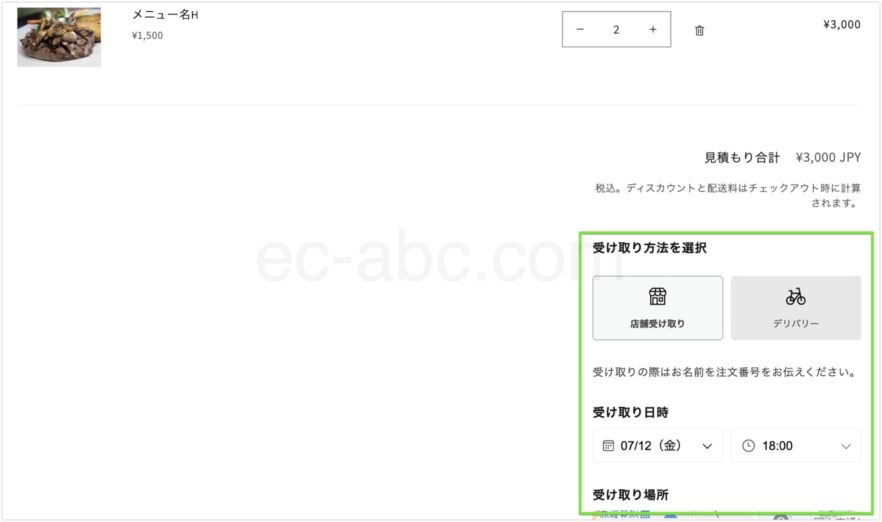
日時指定をできるようにして、便利なネット注文サイトを構築するなら、アプリを追加しましょう。
営業時間外の注文を受けないようにする等の機能もあります。
店舗受け取り(デリバリー)向けのアプリには以下のようなものがあります。
テワタシとテイクアウト&デリバリー .ampは日本製のアプリなので、日本語がサポートされていて設定しやすいでしょう。
他のアプリは日本語未対応なので、上記アプリの機能でしっくりこないようなら試してみるとよいでしょう。
いずれのアプリも無料お試し期間があるので、まずは使ってみて判断しましょう。
テワタシの設定方法については別記事で詳しく解説しています。
まとめ
Shopifyで店舗受け取り/テイクアウト用のショップを作る手順とポイントをおさらいします。
- まずは店舗受け取りに対応するロケーション(店舗)を追加する
- 必要に応じてロケーションごとに在庫の入力・管理をする
- ロケーションごとに店舗受け取りの設定を行う
- 店舗受け取り可否は商品ページに表示される
- カート画面に顧客が入力できるメモ欄を追加できる
- デフォルトの機能では受け取り日時の指定・予約はできない
- 受け取り日時の指定を行えるようにするにはアプリを導入する
飲食店などのテイクアウト専用サイトを作るための全工程を理解するならこちらもチェック。

コメント